Zaktualizowany 2024 kwietnia: Przestań otrzymywać komunikaty o błędach i spowolnij swój system dzięki naszemu narzędziu do optymalizacji. Pobierz teraz na pod tym linkiem
- Pobierz i zainstaluj narzędzie do naprawy tutaj.
- Pozwól mu przeskanować twój komputer.
- Narzędzie będzie wtedy napraw swój komputer.
Aktualizacje oprogramowania są bardzo ważną częścią każdego nowoczesnego urządzenia. Aktualizacje wprowadzają nowe funkcje, eliminują słabości i zwiększają bezpieczeństwo urządzeń. Windows 10 otrzymuje również aktualizacje systemu Windows, które zapewniają, że jesteś zawsze bezpieczny i korzystasz z najnowszej wersji oprogramowania. Jest to możliwe dzięki usługom Windows, które mogą działać w tle. Usługa Update Orchestrator jest jedną z tych usług, które losowo zarządzają aktualizacje systemu Windows.
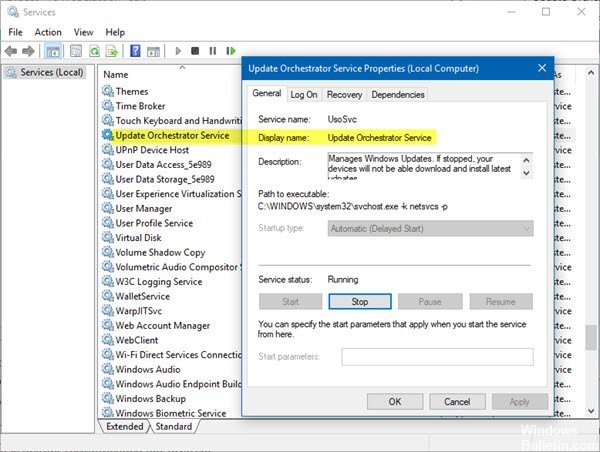
Co to jest „Aktualizacja usługi Orchestrator”?
Aktualizacja usługi Orchestrator, jak sama nazwa wskazuje, jest usługą, która organizuje aktualizacje systemu Windows dla Ciebie. Ta usługa jest odpowiedzialna za pobieranie, instalowanie i sprawdzanie aktualizacji komputera. Jeśli go wyłączysz, urządzenie nie będzie w stanie pobrać i zainstalować najnowszych aktualizacji.
Jeśli używasz systemu Windows 10 v1803 lub nowszego, komputer jest skonfigurowany do uruchamiania w następujący sposób - Automatycznie (z opóźnieniem). Usługa zależy od usługi Remote Procedure Call (RPC) i nie można jej uruchomić, jeśli RPC jest wyłączone.
Problemy z usługą
Aktualizacja z kwietnia 2024 r.:
Za pomocą tego narzędzia możesz teraz zapobiegać problemom z komputerem, na przykład chroniąc przed utratą plików i złośliwym oprogramowaniem. Dodatkowo jest to świetny sposób na optymalizację komputera pod kątem maksymalnej wydajności. Program z łatwością naprawia typowe błędy, które mogą wystąpić w systemach Windows - nie ma potrzeby wielogodzinnego rozwiązywania problemów, gdy masz idealne rozwiązanie na wyciągnięcie ręki:
- Krok 1: Pobierz narzędzie do naprawy i optymalizacji komputera (Windows 10, 8, 7, XP, Vista - Microsoft Gold Certified).
- Krok 2: kliknij „Rozpocznij skanowanie”, Aby znaleźć problemy z rejestrem Windows, które mogą powodować problemy z komputerem.
- Krok 3: kliknij „Naprawić wszystko”, Aby rozwiązać wszystkie problemy.
Usługa ma wiele problemów i czasami staje się bardzo irytująca dla użytkowników. Czasami może zużywać do 70% zasobów komputera, co może uniemożliwić większości użytkowników wykonywanie ich codziennych zadań, a to wysokie użycie może czasami trwać do kilku godzin, zanim to nastąpi. Usługa działa zwykle poniżej „Hosta usługi”: Lokalne zadanie systemowe.
Firma Microsoft nie ma jasnej odpowiedzi na ten problem i zaleca zaczekanie, aż użycie zostanie automatycznie zatrzymane. Oczywiście nie jest to realne rozwiązanie problemu, ponieważ w większości przypadków duże opóźnienie doświadczeń użytkowników w ich systemach podczas wykonywania usługi może prowadzić do pogorszenia wydajności systemu i łatwości użytkowania.
Czy usługa powinna być wyłączona?
Usługę można tymczasowo wyłączyć, ale nie można jej zatrzymać na stałe. To była duża skarga w przypadku systemu Windows 10, ponieważ wymusza aktualizacje w tle, nawet jeśli usługa została kilkakrotnie wyłączona. Jeśli jednak musisz wykonać pilne zadanie lub jeśli komputer wymaga optymalnego działania, usługa może zostać tymczasowo zawieszona. Ale nie zapominaj, że po chwili uruchomi się automatycznie, więc lepiej poczekać i zobaczyć.

Harmonogram zadań
Możesz sprawdzić harmonogram zadań (z uprawnieniami administratora), aby ponownie uruchomić zadania; jest wyłączony i odmowa dostępu. Sprawdź również, czy zadania Zaplanuj skanowanie i USO_Broker_Display „Obudź komputer, aby uruchomić to zadanie” nie są włączone na karcie Warunki.
Jak wyłączyć aktualizację usługi Orchestrator?
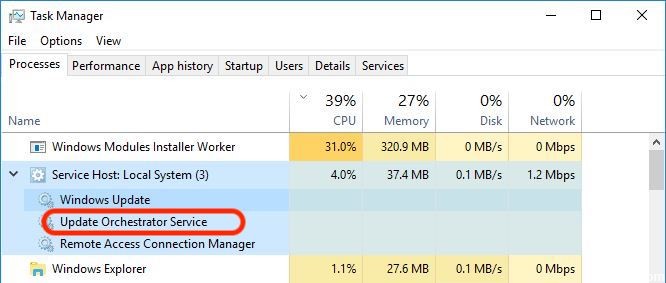
Teraz wyjaśnijmy, jak wyłączyć go z komputera z systemem Windows 10. Powiedzmy sobie jasno, nie znajdziesz go w poprzednich wersjach.
Jeśli Twój komputer korzysta z dysku twardego, obciążenie procesora wzrośnie i może to być przyczyną.
Krok 1: Mamy nadzieję, że pasek wyszukiwania będzie działał dobrze, ponieważ będziemy go potrzebować. Wpisz usługi w pasku wyszukiwania i zaczekaj na wyniki.
Krok 2: Musisz teraz wybrać wynik i uruchomić go jako administrator.
Krok 3: Otwiera się zakładka Usługi i musisz przewinąć w dół, aż znajdziesz usługę Aktualizuj orkiestratora.
Krok 4: Musisz użyć myszy, wybierz opcję i kliknij prawym przyciskiem myszy, aby uzyskać więcej opcji.
Krok 5: Ponieważ już go wyłączyłem, dlaczego widzisz opcję rozruchu, ale masz opcję STOP. Musisz wybrać Właściwości.
WNIOSEK
Przypominamy, że po ustawieniu tej usługi na „wyłączoną”, aktualizacje systemu Windows 10 nie będą już instalowane w systemie operacyjnym. Nie będziesz już otrzymywać aktualizacji sterowników, aktualizacji zabezpieczeń ani aktualizacji oprogramowania. Dlatego zalecamy pozostawienie go ręcznie i przerwanie go tylko wtedy, gdy potrzebujesz wszystkich zasobów systemowych w dowolnym momencie. Umożliwia rozpoczęcie procesu po pierwszym ponownym uruchomieniu.
Porada eksperta: To narzędzie naprawcze skanuje repozytoria i zastępuje uszkodzone lub brakujące pliki, jeśli żadna z tych metod nie zadziałała. Działa dobrze w większości przypadków, gdy problem jest spowodowany uszkodzeniem systemu. To narzędzie zoptymalizuje również Twój system, aby zmaksymalizować wydajność. Można go pobrać przez Kliknięcie tutaj

CCNA, Web Developer, narzędzie do rozwiązywania problemów z komputerem
Jestem entuzjastą komputerów i praktykującym specjalistą IT. Mam za sobą lata doświadczenia w programowaniu komputerów, rozwiązywaniu problemów ze sprzętem i naprawach. Specjalizuję się w tworzeniu stron internetowych i projektowaniu baz danych. Posiadam również certyfikat CCNA do projektowania sieci i rozwiązywania problemów.

